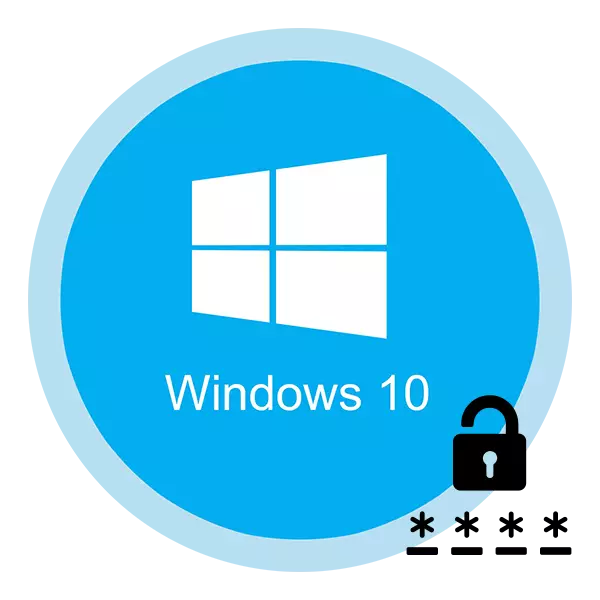
Anksčiau ar vėliau, net ir labiausiai pacientas yra nuobodu įvesti kiekvieną kartą, kai įvesdami operacinę sistemą. Ypač situacijose, kai esate vienintelis kompiuterio vartotojas ir nesilaikykite slaptos informacijos. Šiame straipsnyje mes pasidalinsime su jumis keliais būdais, kurie pašalins "Windows 10" saugumo klavišą ir palengvins registravimo procesą.
Slaptažodžio ištrynimo metodai "Windows 10"
Išjunkite slaptažodį, galite naudoti standartines "Windows" įrankius ir naudodami specializuotą programinę įrangą. Kuris iš aprašytų būdų pasirinkti yra tik jums išspręsti. Visi jie darbuotojai ir galiausiai padeda pasiekti tą patį rezultatą.1 metodas: specializuota programinė įranga
"Microsoft" sukūrė specialią programinę įrangą, vadinamą "Autologon", kuris jums sukūrė registrą ir leidžia įvesti sistemą neįvedant slaptažodžio.
Parsisiųsti Autogon.
Šios programinės įrangos naudojimo praktikoje procesas yra toks :::
- Mes einame į oficialų puslapį naudingumo ir spustelėkite dešinėje pusėje į "Parsisiųsti Autologon programą".
- Dėl to prasidės archyvo įkrovimas. Veikimo pabaigoje nuimkite jo turinį į atskirą aplanką. Pagal nutylėjimą jame bus du failai: tekstas ir vykdomasis.
- Paleiskite vykdomąjį failą dukart spustelėję kairįjį pelės mygtuką. Šioje byloje programinės įrangos diegimas nereikalingas. Pakanka patvirtinti naudojimo sąlygas. Norėdami tai padaryti, atidarykite langą "Sutinku" mygtuką.
- Toliau bus rodomas mažas langas su trimis laukais. Lauke "Vartotojo vardas" įvesime paskyros pavadinimą ir slaptažodžio eilutę, nurodote slaptažodį iš jo. Domeno laukas gali būti paliktas nepakitusi.
- Dabar taikyti visus pakeitimus. Norėdami tai padaryti, tame pačiame lange spustelėkite mygtuką "Įjungti". Jei viskas daroma teisingai, ekrane pamatysite pranešimą apie sėkmingą failų konfigūraciją.
- Po to abu langai bus automatiškai uždaryti ir jums reikia tik iš naujo paleisti kompiuterį. Nebereikia įvesti slaptažodžio iš paskyros. Norint gauti viską į pradinę būseną, vėl paleiskite programą ir tiesiog spustelėkite mygtuką Išjungti. Ekrane pasirodo pranešimas, kad parinktis yra išjungta.
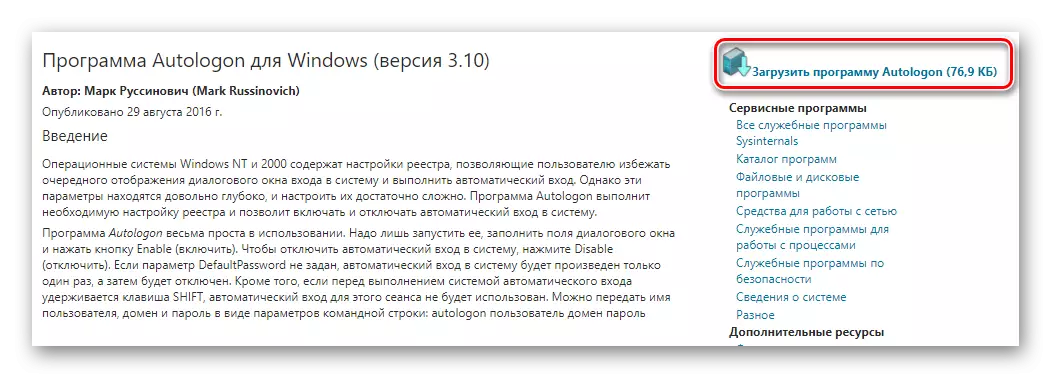
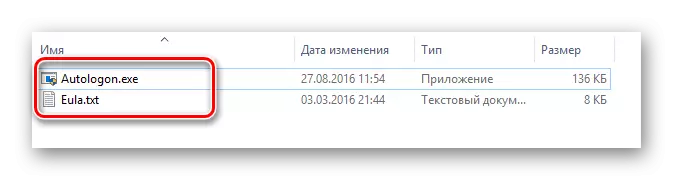
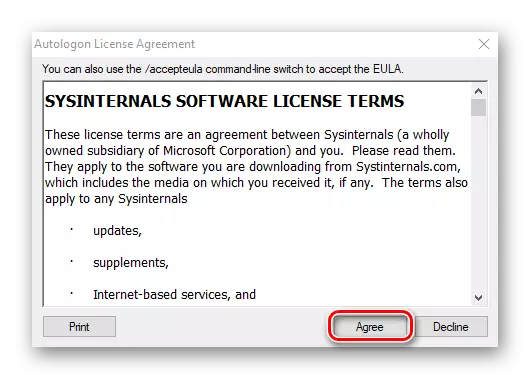
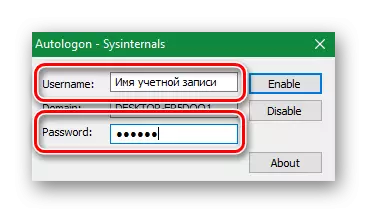
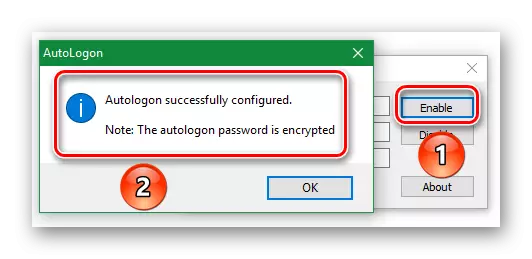
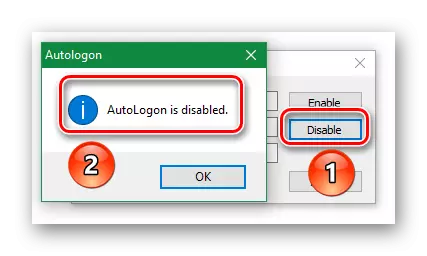
Šis metodas baigtas. Jei nenorite naudoti trečiųjų šalių programinę įrangą, tada galite pasinaudoti standartinių OS lėšų pagalba.
2 metodas: sąskaitų administravimas
Toliau aprašytas metodas yra vienas iš populiariausių dėl savo santykinio paprastumo. Norėdami jį naudoti, jums tiesiog reikia atlikti šiuos veiksmus:
- Spustelėkite klaviatūrą tuo pačiu metu "Windows" ir "R" mygtukai.
- Atsidaro standartinė programa "Vykdyti". Tai bus vienintelė aktyvi linija, kurioje norite įvesti "Netplwiz" parametrą. Po to spustelėkite mygtuką "Gerai" į tą patį langą arba "Enter" klaviatūroje.
- Kaip rezultatas, norimas langas bus rodomas ekrane. Viršutinėje jo dalyje suraskite "reikalingą vartotojo ir slaptažodžio įvedimą". Pašalinkite pažymėjimą, kuris yra šios eilutės kairėje. Po to to paties lango apačioje spustelėkite "Gerai".
- Atsidaro kitas dialogo langas. Lauke "Vartotojo" įveskite paskyros pavadinimą. Jei naudojate "Microsoft" profilį, tada jums reikia įvesti visą prisijungimą (pavyzdžiui, [email protected]). Dviejuose apatiniuose laukuose būtina įvesti galiojantį slaptažodį. Pakeiskite jį ir spustelėkite mygtuką "Gerai".
- Spustelėję mygtuką "OK", pamatysite, kad visi langai automatiškai uždaromi. Nebijok. Taigi turėtų būti. Lieka iš naujo paleisti kompiuterį ir patikrinkite rezultatus. Jei viskas buvo padaryta teisingai, slaptažodžio įvedimo etapas nebus, ir automatiškai įvesite sistemą.
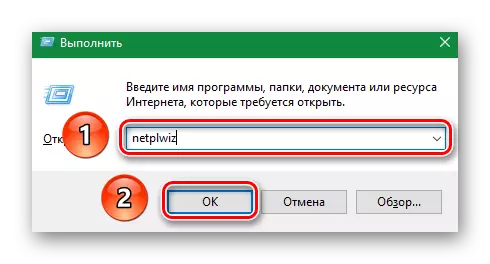
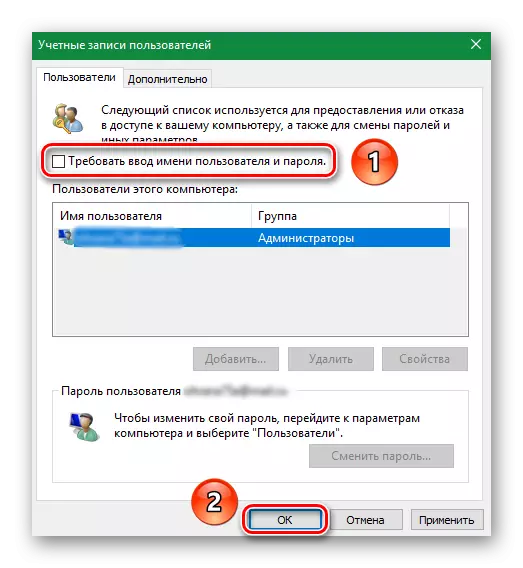
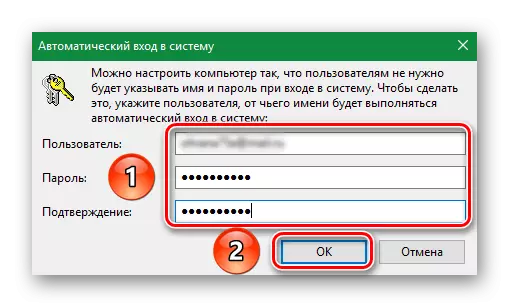
Jei ateityje norite dėl tam tikrų priežasčių grąžinti slaptažodžio įvesties procedūrą, tada tiesiog pažymėkite langelį dar kartą, kur jį išvalėte. Šis metodas baigtas. Dabar pažvelkime į kitas galimybes.
3 metodas: registro redagavimas
Palyginti su praeities metodu, tai yra sudėtingesnė. Turėsite redaguoti sistemos failus registre, kuris yra kupinas neigiamų pasekmių atveju klaidingų veiksmų. Todėl mes labai rekomenduojame tiksliai laikytis visų nurodytų nurodymų, kad nebūtų jokių problemų. Jums reikės:
- Spustelėkite klaviatūrą tuo pačiu metu "Windows" ir "R" raktai.
- Ekrane pasirodys langas "Vykdyti". Įveskite "Regedit" parametrą ir paspauskite mygtuką "OK".
- Po to atsidaro langas su registro failais. Kairėje pamatysite katalogo medį. Turite atidaryti aplankus šioje sekoje:
- Naujausio aplanko atidarymas "Winlogon", pamatysite failų sąrašą dešinėje pusėje. Raskite dokumentą su pavadinimu "DefaultAsername" tarp jų ir atidarykite jį dukart spustelėję kairįjį pelės mygtuką. Lauko "reikšmė" turi būti išdėstyta paskyros pavadinimą. Jei naudojate "Microsoft" profilį, čia bus nurodyta jūsų paštas. Mes tikriname, ar viskas yra nurodyta teisingai, tada spustelėkite mygtuką "OK" ir uždarykite dokumentą.
- Dabar reikia ieškoti failo su pavadinimu "NumatytamPassword". Greičiausiai jis nebebus. Šiuo atveju spustelėkite bet kurioje dešinėje PCM lango dalyje ir pasirinkite "Sukurti" eilutę. Submeniu spustelėkite eilutės eilutę "Styginių parametrų". Jei turite OS versiją anglų kalbą, tada linijos bus vadinamos "nauja" ir "styginių vertė".
- Priskirkite pavadinimą "NumatytasPassword" į naują failą. Dabar atidarykite tą patį dokumentą ir "Vertės" eilutėje įveskite dabartinį slaptažodį iš paskyros. Po to spustelėkite "Gerai", kad patvirtintumėte pakeitimus.
- Jis išlieka paskutiniu žingsniu. Raskite sąrašą "Autoadminlogon" failą. Atidarykite ir pakeiskite vertę nuo "0" iki "1". Po to išsaugome redagavimą paspausdami mygtuką "OK".
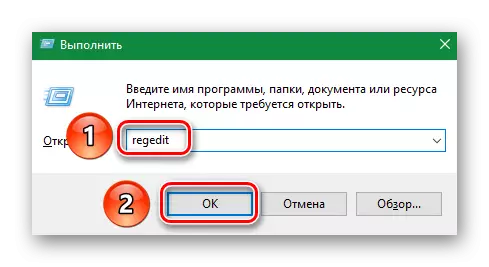
HKEY_LOCAL_MACHINE PROGRAMINĖ ĮRANGA "Microsoft Windows NT" srovė "WinLogon"
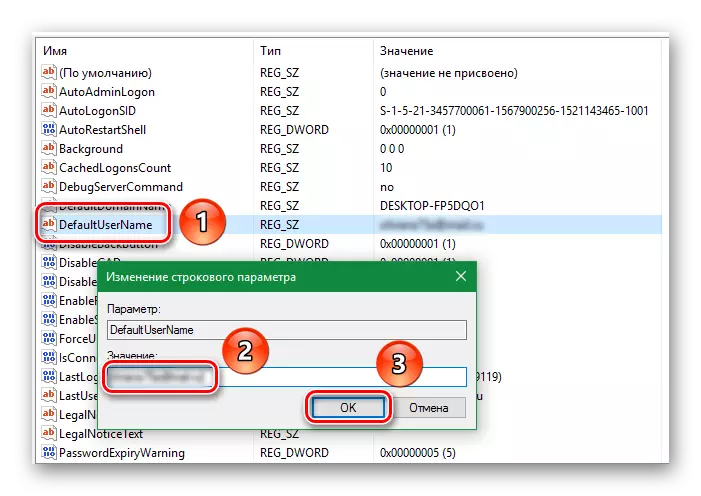
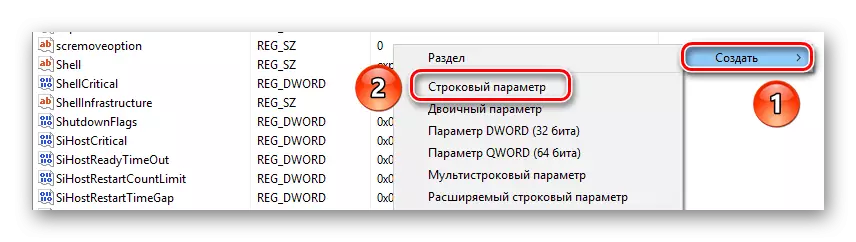
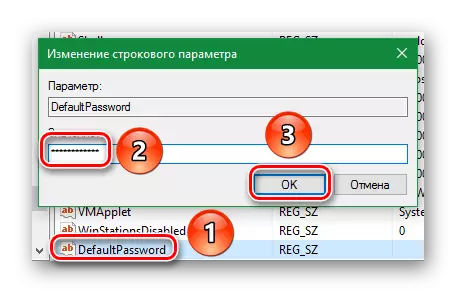
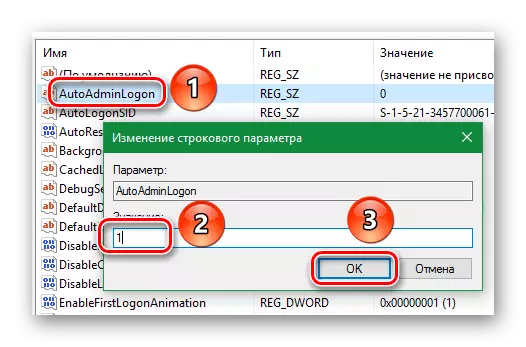
Dabar uždarote registro redaktorių ir perkraukite kompiuterį. Jei jūs visi padarėte pagal instrukcijas, jums nereikės įvesti slaptažodžio.
4 metodas: standartiniai OS parametrai
Šis metodas yra paprasčiausias sprendimas tuo atveju, kai jums reikia ištrinti saugumo klavišą. Tačiau jo vienintelis ir reikšmingas trūkumas yra tas, kad jis veikia tik vietinėms sąskaitoms. Jei naudojate "Microsoft" paskyrą, geriau naudoti vieną iš pirmiau minėtų metodų. Tas pats metodas yra labai paprastas.
- Atidarykite meniu "Pradėti". Norėdami tai padaryti, spustelėkite apatiniame kairiajame darbalaukio kampe mygtuką su "Microsoft" logotipo vaizdu.
- Be to, spustelėkite mygtuką "Parameters" mygtuką meniu, kuris atsidaro.
- Dabar eikite į skyrių "Paskyros". Paspauskite kairįjį pelės mygtuką pagal jo pavadinimą.
- Iš lango atidarytos lango pusės, suraskite "įvesties parametrus" liniją ir spustelėkite jį. Po to, suraskite "Redaguoti" elementą į bloką su pavadinimu "Slaptažodis". Spustelėkite jį.
- Kitame lange įveskite dabartinį slaptažodį ir spustelėkite Pirmyn.
- Kai pasirodys naujas langas, palikite visus tuščius laukus. Tiesiog paspauskite "Next".
- Viskas gerai. Paskutinį kartą spustelėkite "Baigti" paskutiniame lange.
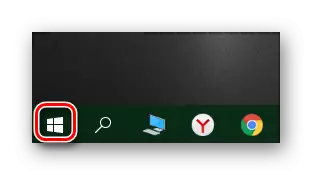
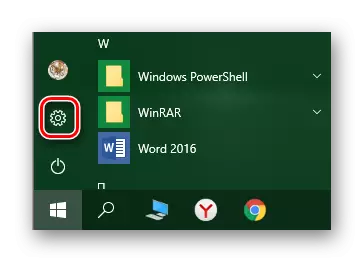
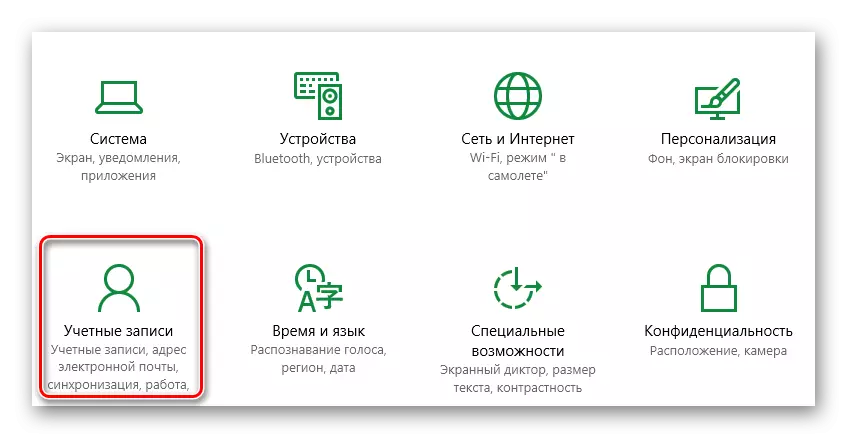
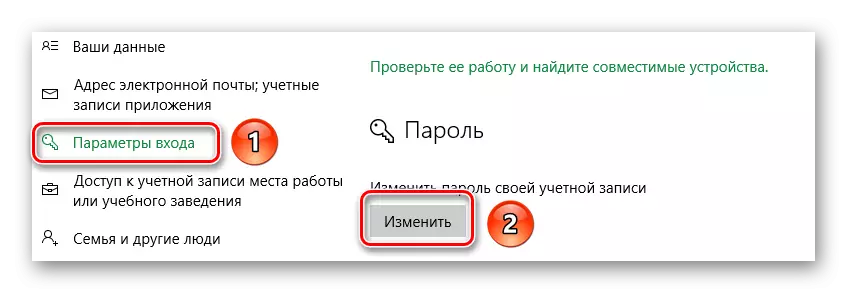
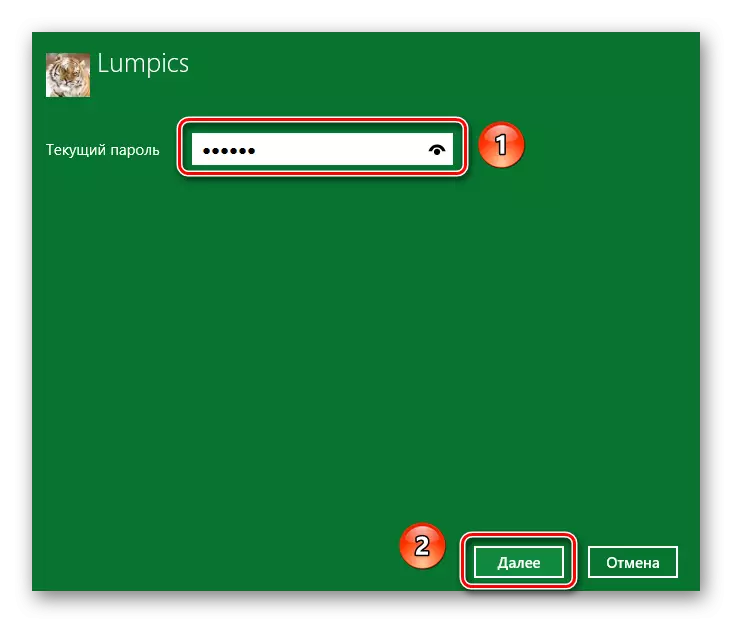
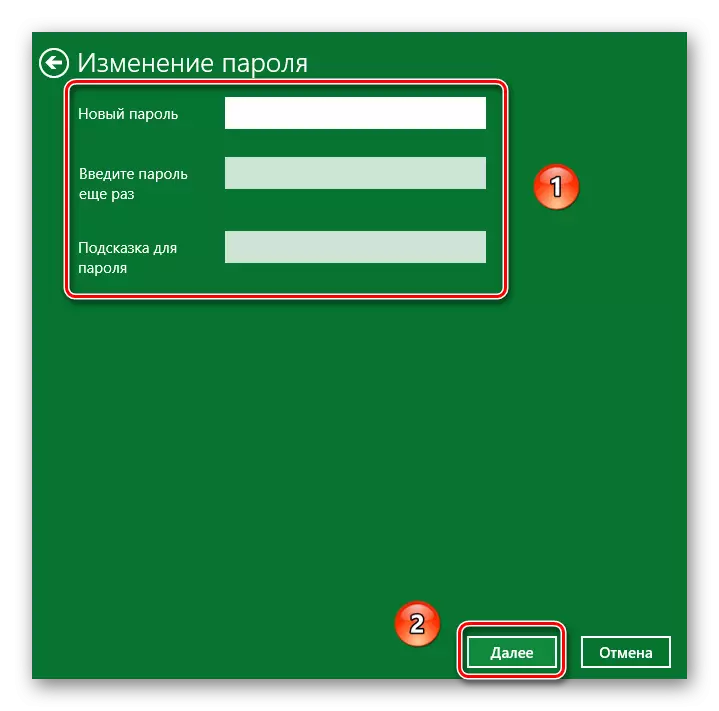

Dabar trūksta slaptažodžio ir jums nereikės įvesti kiekvieną kartą prie įėjimo.
Šis straipsnis kreipėsi į logišką išvadą. Mes jums pasakėme apie visus metodus, kurie leis jums išjungti slaptažodžio įvedimo funkciją. Parašykite komentarus, jei turite klausimų apie aprašytą temą. Džiaugiamės galėdami padėti. Jei ateityje norite nustatyti saugos raktą atgal, tada mes rekomenduojame susipažinti su ypatinga tema, kurioje mes aprašėme keletą būdų pasiekti tikslą.
Skaityti daugiau: pakeiskite slaptažodį Windows 10
